إذا كان أثناء إجراء تثبيت نظيف ، يتعطل تثبيت Windows عند إعداد الملفات ، الحلول المقدمة هنا ستساعدك. بالنسبة لبعض المستخدمين ، يستغرق تجهيز الملفات للتثبيت وقتًا طويلاً ، بينما يتعطل التثبيت عند البعض عند تجهيز الملفات.
أفضل أداة قص ويب

عند إجراء تثبيت نظيف ، يقوم Windows أولاً بإعداد الملفات الضرورية للتثبيت. تستغرق هذه العملية وقتًا اعتمادًا على أجهزتك. يمكن أن تؤدي مشكلة في الجهاز أو تعارض في برنامج التشغيل إلى ظهور هذه المشكلة.
توقف تثبيت Windows عند إعداد الملفات
لو يتعطل تثبيت Windows عند إعداد الملفات ، استخدم الإصلاحات التالية لحل المشكلة.
- هل تقوم بتثبيت Windows على HDD أو SSD؟
- هل تستخدم قرص مضغوط / قرص DVD أو محرك أقراص USB محمول؟
- افصل جميع الأجهزة الخارجية المتصلة بجهاز الكمبيوتر الخاص بك
- قم بإنشاء وسائط التثبيت مرة أخرى
- افصل جهاز الكمبيوتر الخاص بك عن الإنترنت
- احذف جميع الأقسام وحاول مرة أخرى
- أعد ضبط BIOS الخاص بك
- استكشاف مشكلات الأجهزة وإصلاحها
أدناه ، شرحنا كل هذه الإصلاحات بالتفصيل.
1] هل تقوم بتثبيت Windows على HDD أو SSD؟
سرعة نقل البيانات لمحركات أقراص الحالة الصلبة (SSD) أعلى من محركات الأقراص الصلبة (محركات الأقراص الصلبة). تثبيت Windows على SSD بدلاً من HDD له فوائد عديدة. لن يتم تحميل نظام التشغيل Windows الخاص بك بسرعة فحسب ، بل ستحصل أيضًا على أداء محسن. نفس الشيء ينطبق على تثبيت Windows.
إذا كنت تقوم بتثبيت Windows على محرك أقراص ثابتة ، فسيكون الوقت المستغرق لإكمال عملية التثبيت أعلى. في هذه الحالة ، لا يمكنك فعل أي شيء بدلاً من ترقية أجهزتك. إذا كانت لديك ميزانية ، نقترح عليك ترقية أجهزتك وتثبيت SSD لربط عملية تثبيت Windows.
إذا كنت تقوم بالفعل بتثبيت Windows على SSD ولا يزال تثبيت Windows عالقًا عند إعداد الملفات ، فإن المشكلة تكمن في مكان آخر. ربما يكون نظامك به عطل في الجهاز أو قد تكون هناك بعض مشكلات البرامج.
2] هل تستخدم قرص مضغوط / قرص DVD أو محرك أقراص فلاش USB؟
إذا كنت تستخدم قرصًا مضغوطًا أو قرص DVD لتثبيت Windows ، فنحن نقترح عليك التبديل إلى محرك أقراص USB محمول لتثبيت Windows. اجعل محرك أقراص USB المحمول قابلاً للتمهيد باستخدام Windows ISO باستخدام أداة خارجية مثل روفوس ، ثم استخدمه لتثبيت Windows.
3] افصل جميع الأجهزة الخارجية المتصلة بجهاز الكمبيوتر الخاص بك
إذا قمت بتوصيل أجهزة خارجية مثل الطابعات والماسحات الضوئية وما إلى ذلك بجهاز الكمبيوتر الخاص بك ، فافصلها ثم تحقق مما إذا كان ذلك مفيدًا. يمكنك أيضًا فصل محرك الأقراص الثابتة ثم تثبيت Windows على قرص SSD الخاص بك. لكن لهذا ، يجب أن تأخذ مساعدة احترافية.
4] إنشاء وسائط التثبيت مرة أخرى
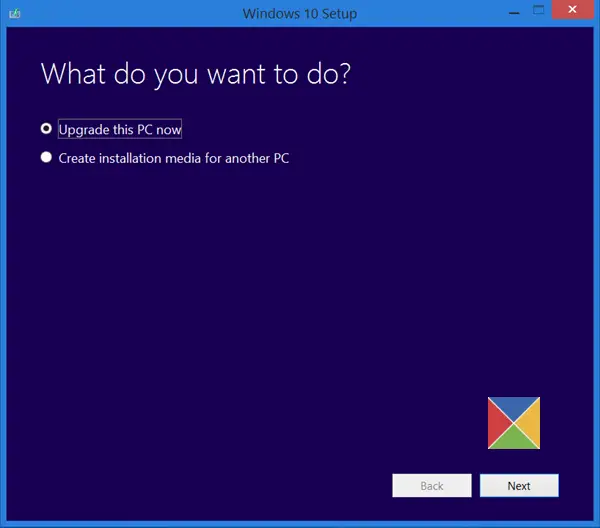
واجه مشغل وسائط windows مشكلة أثناء تشغيل الملف
من الممكن أيضًا أن وسائط التثبيت لم يتم إنشاؤها بشكل صحيح بسبب ذلك توقف تثبيت Windows عند إعداد الملفات . نقترح عليك إنشاء وسائط التثبيت مرة أخرى. أنت تقوم بإجراء تثبيت نظيف لنظام Windows. لذلك ، لا يمكنك استخدام جهاز الكمبيوتر الخاص بك لإنشاء وسائط التثبيت على محرك أقراص فلاش USB. يجب عليك استخدام جهاز كمبيوتر آخر لهذا الغرض. أداة إنشاء وسائط Windows هو برنامج ممتاز سيساعدك على إنشاء وسائط تثبيت على محرك أقراص فلاش USB لتثبيت نظام التشغيل Windows على جهاز كمبيوتر آخر.
5] افصل جهاز الكمبيوتر الخاص بك عن الإنترنت

إذا قمت بتوصيل نظامك بالإنترنت عبر كابل إيثرنت ، فافصله عن طريق فصل كابل إيثرنت ثم أعد تشغيل عملية التثبيت. ساعد هذا الإصلاح بعض المستخدمين.
يقرأ : Windows عالق في شاشة الترحيب .
عملية التمهيد windows
6] احذف جميع الأقسام وحاول مرة أخرى
قد تتسبب الأقسام التي تم إنشاؤها مسبقًا في بعض الأحيان في حدوث تعارض أثناء تثبيت Windows. قد يكون هذا هو الحال معك. نقترح عليك حذف جميع الأقسام من القرص الصلب الذي تقوم بتثبيت Windows عليه ثم إعادة تشغيل تثبيت Windows. هذا من شأنه أن يساعد.
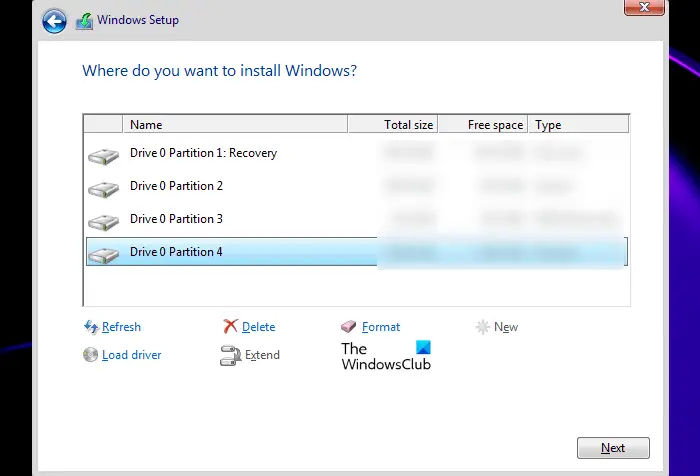
إذا كان لديك العديد من الأقراص الثابتة ، على سبيل المثال أحد محركات الأقراص الثابتة ومحرك أقراص ثابت آخر ، فكن حذرًا أثناء حذف الأقسام. سترى أرقام القرص على شاشة التثبيت ، مثل القرص 0 ، القرص 1 ، إلخ ، إلى جانب أحجامها. سيساعدك هذا في تحديد أيهما SSD وأيهما HDD.
هل لاحظ أنك ستفقد بياناتك ، ولذا قد ترغب في نسخ بياناتك احتياطيًا أولاً!
يقرأ : توقف Windows عند إعداد Windows
7] إعادة تعيين BIOS الخاص بك
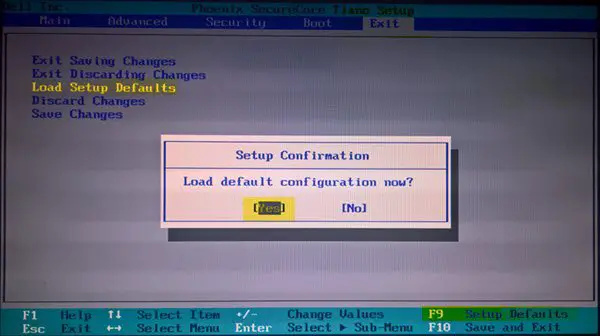
إذا استمرت المشكلة ، إعادة ضبط نظام BIOS الخاص بك إلى الإعدادات الافتراضية يمكن أن تساعد.
متعلق ب : تثبيت Windows عالق أثناء التثبيت - سيناريوهات مختلفة
8] قضايا الأجهزة
إذا لم تحل أي من الإصلاحات المذكورة أعلاه المشكلة ، فقد يكون هناك خطأ في الجهاز بسبب توقف تثبيت Windows عند تجهيز الملفات. قد تكون ذاكرة الوصول العشوائي الخاصة بك هي الجاني. إذا كان لديك العديد من وحدات ذاكرة الوصول العشوائي ، فقد يكون أحدها قد تعرض للتلف.
اليكسا تحميل ويندوز 10
وجد بعض المستخدمين أن اللوحة الأم الخاصة بهم مسؤولة عن هذه المشكلة. عندما قاموا باستبدال اللوحة الأم ، تم إصلاح المشكلة.
يقرأ: Windows عالق عند تحميل بعض الشاشات
كم من الوقت يجب أن يستغرق تجهيز الملفات للتثبيت؟
يعتمد الأمر في الواقع على أجهزة نظامك. إذا كنت تقوم بتثبيت Windows على محرك أقراص ثابتة (HHD) ، فسوف يستغرق الأمر وقتًا أطول لتجهيز الملفات لتثبيت Windows. من ناحية أخرى ، تكون العملية أسرع على SSD.
يقرأ : توقف Windows عن العمل على التحديثات .
ماذا يحدث إذا قمت بإيقاف تشغيل الكمبيوتر أثناء التحديث؟
إذا قمت بإيقاف تشغيل جهاز الكمبيوتر الخاص بك ، فستتوقف عملية Windows Update. يمكن استئناف العملية عند تشغيل جهاز الكمبيوتر الخاص بك في المرة القادمة. لكن في معظم الحالات ، إيقاف تشغيل الكمبيوتر أثناء تحديث Windows يمكن أن يتسبب في تلف ملف النظام مما قد يؤدي إلى حدوث أخطاء.
اقرأ بعد ذلك : توقف Windows عند شاشة تسجيل الدخول بعد الترقية .















